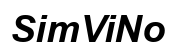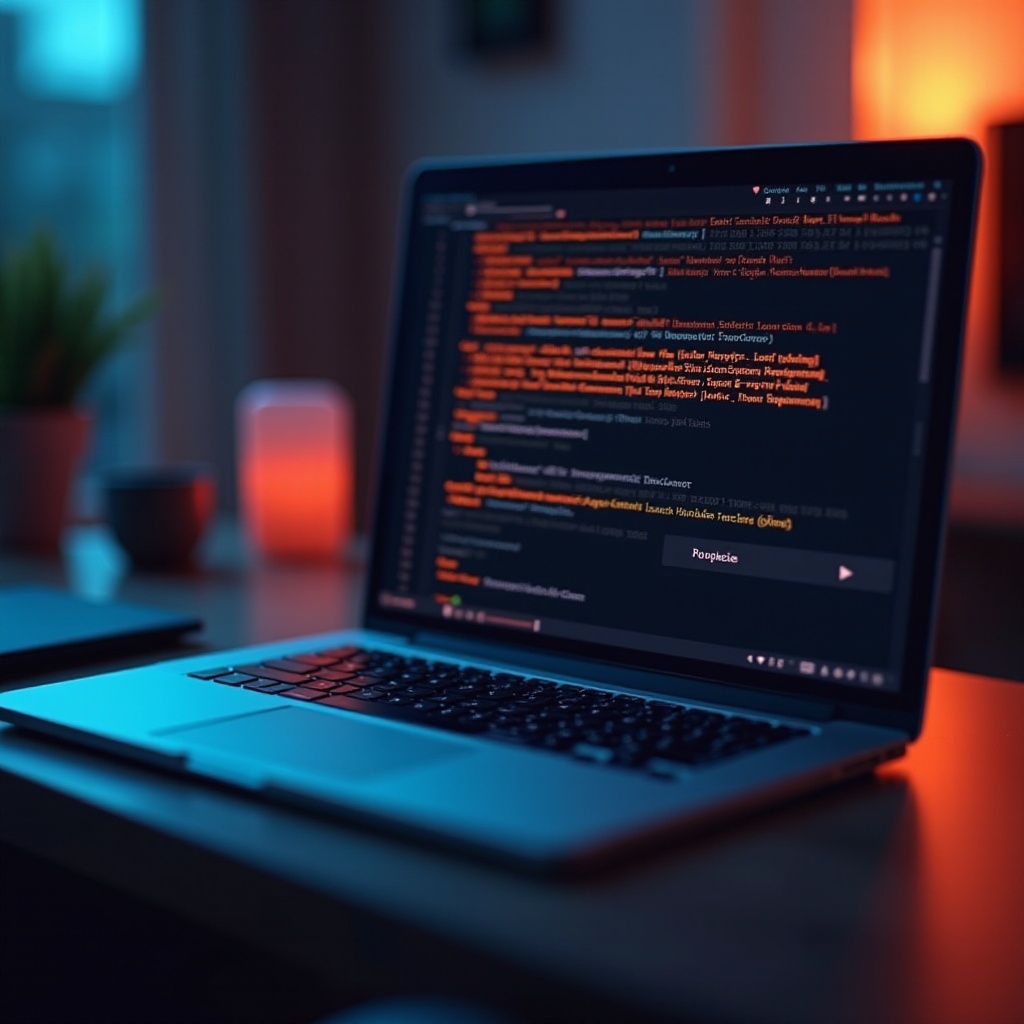電腦開不了機沒反應?有效解決方案指南
July 17, 2025
引言
當電腦忽然無法開機、沒有反應時,這無疑是一種令人困擾的情況。無論是由於硬體故障還是電力問題,這樣的狀況可能阻礙您的工作或娛樂活動。本文將詳述可能的原因及步驟來幫助您迅速恢復電腦功能,並提供預防措施以避免未來問題的發生。

常見原因分析
電腦無法開機而沒有任何反應的問題可能由多種原因導致。以下是一些常見原因:
- 電源問題:電腦的電源供應不正常,可能是電源線鬆脫或電源供應器本身出現故障。
- 硬體故障:記憶體或主機板等硬體出現問題,是造成電腦開不了機的常見原因。
- 系統設定錯誤:BIOS設置或重要系統文件的錯誤可能阻止啟動過程。
理清這些可能的原因後,可以進一步進行具體的故障排除。
基本故障排除步驟
若電腦無法正常啟動,您可以從以下基本步驟開始排查:
- 檢查電源連接:確認所有電源線材均已安全插入,並無鬆脫情況。換掉疑似故障的電源線或插入另一個插座。
- 重設BIOS設定:在開機時進入BIOS設置選單,將設定恢復至出廠預設值,以排除設定錯誤的可能。
- 清理內部硬體:關機並打開機箱,使用氣罐清理內部的灰塵,加強硬體運行效能,特別是散熱片和風扇。
這些基本操作通常能解決一些簡單的問題。如果問題複雜,請繼續使用進階工具進行診斷。
使用工具進行診斷
當基本排查無法奏效時,借助於工具進行進一步的診斷是必要的:
- 電腦自檢工具:許多現代電腦在開機時能啟動自檢程序,以指示任何檢測到的硬體問題。
- 硬體測試卡:購買專業的硬體測試卡,插入主機板以檢查各模塊運行狀況,幫助快速鎖定故障位置。
- 第三方診斷軟體:使用可信任的診斷軟體來檢查系統健康狀態和潛在的硬體不兼容問題。
使用工具診斷,有助於狀況的進一步識別和解決。如果問題的確在硬體層面,最好尋求專業的技術協助。
尋求專業幫助
在自我排查與修正後,如果問題依然存在,那麼尋求專業協助是最佳的選擇。
- 何時需要專業技術:當問題複雜,尤其是涉及到主機板、電源供應器的更換或修理,最好尋找專業工程師協助。
- 如何選擇維修服務:選擇有著良好評價與豐富經驗的維修中心,這可確保獲得高效的解決方案。
- 專業維修的過程:工程師會全方位檢測電腦,再據此提供修理建議和報價。
經過專業的維修服務後,問題通常可獲得妥善解決。為了未來的穩定運行,定期維護也很重要。

預防措施與建議
制定良好的保養措施能有效防止類似問題的重演。以下是一些實用建議:
- 定期檢查與清理:每隔一段時間檢查內部硬體狀況,確保通風良好並防止灰塵堆積。
- 更新系統與軟體:保持操作系統和應用程式的最新狀態,避免軟體漏洞造成的系統故障。
- 購買UPS設備:預防突然斷電時對電腦的不良影響,確保數據與硬體安全。
這些措施能顯著減少電腦出現問題的機會,讓您的日常使用更加安心無憂。

結論
電腦開不了機且沒有反應時,可能會非常棘手,但如能根據本文所述方法逐步分析並處理,大多數情況下問題可迎刃而解。保持良好的維護習慣,才能確保電腦持久的穩定運行。
常見問題解答
電腦開不了機但風扇運轉,該怎麼辦?
這可能與顯示器問題或顯示卡鬆脫有關。請檢查顯示器連接或重新插拔顯示卡。如果無法自行解決,建議尋求專業技術支援。
如何區分是硬體問題還是軟體問題?
可以嘗試進入安全模式。如果可以進入到安全模式,問題可能是軟體層面的。若無法進入,則多半是硬體故障。
是否需要定期維護來防止意外宕機?
是的,定期維護對於防止很多潛在問題至關重要。清理硬體灰塵、定期系統更新可以降低故障風險。